先週末に久しぶりのZOOM無料相談会を開催しました。ZOOM無料相談会とは、テックよしきになんでも聞いてもらうためのZOOM会議です。予約不要でふらっと来ていただければOK、気が済んだら退出してください。というものです。
今回は2名にご参加いただきまして、いろんな話をさせていただきました。そこで出たのがパソコンやスマホのデータ(子供の写真などいつもは使わないけど失くしたくないデータ)をどうやって保管するのがいいのか?というご質問。これは結構悩ましいものでして、選択肢としてはこんな感じでしょうか(他にもあったらぜひ教えてください)
- 無料のクラウドサービス(Google フォト、Google Drive、OneDriveなど)を使う
- 有料のクラウドサービス(Microsoft 365など)を使う
- 外付けハードディスクに保存
- USBメモリーに保存
- DVDに焼いて保存
写真などのデータはとりあえずGoogle フォトにあげておくって方も多いのではないでしょうか? 家族で共有するのにも便利ですし。しかし、容量に制限があります(15GB)ので、データが多い人だと制限を超えてしまい、有料プランを購入する羽目に。
仕事ですでに有料プランをお使いの場合、例えばMicrosoft 365などでは1TBのクラウド容量があるので、ほぼ無制限にデータを保存できます。しかし、仕事で使うならいいけど、データ保存のために毎年約2万円のコストがかかるのは痛い。特に使わないし、共有もしないで保存しておくだけのデータにそんなにコストはかけたくないですよね。
外付けハードディスクの場合は気軽にデータを保存できますが、データが消えたりしないか心配という声が聞かれます。ハードディスクは突然壊れることはあると言えばありますので、そのご心配はごもっともです。
USBメモリーに保存するのもアリです。最近は128GB程度が千円ちょっとで買えますから、コスパも悪くないです。小さくて持ち運びが簡単な分、紛失するリスクが高いと思います。紛失するとデータが流失しないか心配になります。(USBメモリーに暗号化を施しておくと安心)
最後にDVDに焼くってやつですが、今では一番効率の悪いやり方かと思います。なにせDVDのサイズが小さいです。最大でも8GB程度しか保存できません。
以上それぞれの一長一短を書いてみましたが、ここからはテックよしきのお勧めのデータ保存法です。
手順の概要
- 無料のクラウドはデータの共有用として使い、保存用としては使わない。
- パソコン本体のストレージ容量が大きい(1TB程度以上)の場合は、D:ドライブを作成する。
- 保存しておきたい大量のデータはパソコン上に作成したD:ドライブのハードディスク、または外付けハードディスクに保存する。
- バックアップツールを使って定期的にデータを別の外付けハードディスクにバックアップする。
詳細の説明
まず無料のクラウドはデータの共有用として使い、保存用としては使わない。共有したいデータだけクラウドに置くようにしておけば、無料の枠を超えることはありません。ずっとタダで使えます(笑)
保存しておきたい大量のデータはパソコン上に作成したD:ドライブのハードディスク、または外付けハードディスクに保存します。通常パソコンを購入するとWindowsの場合は、本体のハードディスクはC:ドライブと呼ばれる1つのみですが、ソフトを使って簡単に2つに分割することができます。これをパーティションを切ると言います。パーティション、つまり仕切りを設けるのです。こうすると同じパソコン上に2つのハードディスクが存在するようになります。こうすることのメリットはもしパソコンが壊れても、高い確率でD:ドライブのデータを守ることができることにあります。例えばWindowsがおかしくなって動かなくなった場合、最悪の場合はWindowsをクリーンインストールする必要があります、クリーンインストールするとC:ドライブにあったデータはすべて消去されてしまいます。そこでD:ドライブを作っておけば、そこにあるデータは消去されずに済みます。
ただし、D:ドライブのデータが何らかの理由で壊れる可能性は当然あります(とにかく何でも壊れるときは壊れるのです(笑))ですので、D:ドライブのデータを外付けハードディスクにバックアップとして保存しておきます。大事なデータは1か所で保存せず、2か所以上で保存しておくのが基本です(冗長性を持たせるってことです)データのバックアップの取り方はいろいろあります。いろんなソフトツールがあるので、それを使えばOKです。もしくはPowershellのコマンドなどでもバックアップが取れます。
パーティションの切り方、バックアップの取り方などの詳細についてはまた別に投稿したいと思いますので今日はここまでにしておきます。
ところで無料クラウドで一番よく使われているのは実はOneDriveではないでしょうか?Windows PCでしたら、何にもしなくてもついてますし、デフォルトで、ドキュメントフォルダなどのデータをOneDriveのクラウドに保存するようになってます。そのため、設定を変更しないまま使い続けているとすぐに無料枠の5GBを超えてしまい、有料プランを購入するか、データを消すか?の2択になってしまうのです。詳しくはこちらの投稿で説明していますのでOneDriveをお使いの方はぜひ読んでみてください。
OneDriveとどう付き合う? | Tech-Yoshiki テックよしき

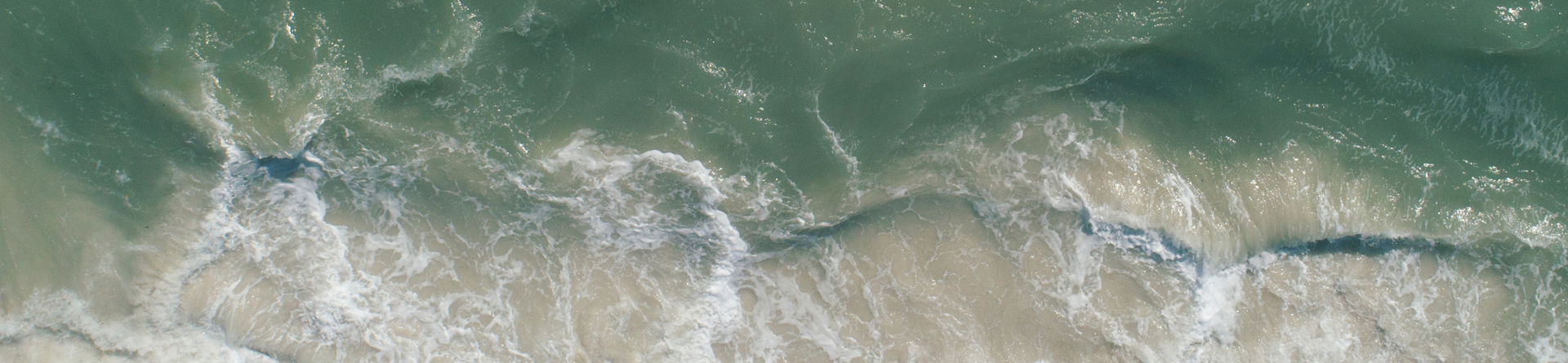


コメント